Исправите да АОЦ УСБ монитор не ради у оперативном систему Виндовс 10
виндовс / / August 04, 2021
Огласи
У овом упутству ћемо вам показати кораке за решавање проблема са АОЦ УСБ монитором у Виндовс 10. Што се тиче спољних монитора, многи корисници више воле АОЦ УСБ монитор. Будући да му није потребан никакав кабл за напајање и лако се може повезати једноставно путем УСБ кабла, за његово постављање није потребан никакав напор. Међутим, чини се да у последње време није све покренуто са овим монитором.
Касно је доста корисника изразило забринутост због Мицрософт Форум у вези са неким проблемима са овим монитором. У овом водичу ћемо погледати све могуће разлоге зашто се ово питање уопште дешава. Након овога, навешћемо потенцијалне поправке како бисмо исправили неисправне проблеме са АОЦ УСБ монитором на вашем Виндовс 10 рачунару. Пратите детаљна упутства.

Преглед садржаја
-
1 Исправите да АОЦ УСБ монитор не ради у оперативном систему Виндовс 10
- 1.1 Решење 1: Користите различите УСБ каблове / портове
- 1.2 Решење 2: Решавање проблема са хардвером
- 1.3 Поправка 3: Ажурирање управљачких програма
- 1.4 Поправка 4: Поново инсталирајте управљачке програме
Исправите да АОЦ УСБ монитор не ради у оперативном систему Виндовс 10
Разлога за горе поменуто питање могло би бити подоста. За почетак би то могло бити због хардверских сукоба. Исто тако, могло би доћи до неких проблема са УСБ каблом или портом на који повезујете монитор. У неким случајевима, стари или оштећени управљачки програми Дисплаи Линк-а такође могу да доведу до грешке или две. У овом водичу ћемо навести кораке за исправљање ових грешака, што би опет требало да реши и проблем.
Огласи
Решење 1: Користите различите УСБ каблове / портове
У већини случајева потребно је једноставно решење. То би могао бити случај и са овом грешком. Пре него што кренете напредним поправкама, препоручили бисмо вам да покушате да повежете монитор помоћу другог УСБ кабла. У складу са истим линијама, покушајте да га повежете на други порт: од УСБ 2.0 до УСБ 3.0 или обрнуто. Испробајте ова заобилазна решења и погледајте да ли решава проблем неисправних проблема са АОЦ УСБ монитором у оперативном систему Виндовс 10.
Решење 2: Решавање проблема са хардвером
То може бити случај да је хардверска компонента у сукобу са монитором. Иако је ручни идентификовање кривца тежак задатак, на срећу, нема много тога што треба да урадите. Можете користити Виндовс алатку за решавање проблема са хардвером која ће идентификовати проблем и у складу с тим га решити. Ево потребних корака за исто:
- Идите на мени Старт и потражите Цомманд промпт. Покрените га као администратор.

- Сада извршите доњу команду и притисните Ентер:
мсдт.еке -ид ДевицеДиагностиц
- Сада ће се отворити прозор за решавање проблема са хардвером и уређајима, кликните на Даље.
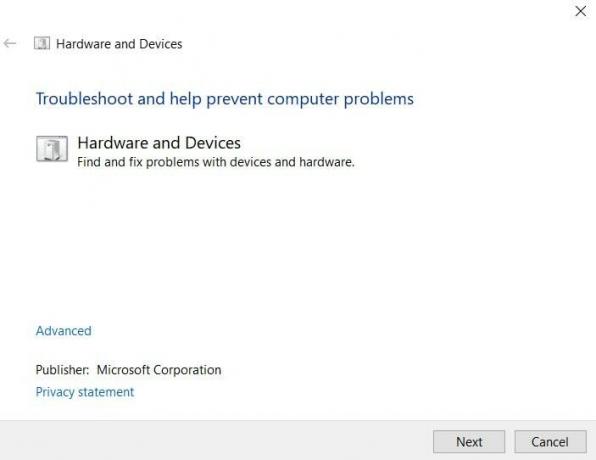
- Виндовс ће сада тражити хардверске проблеме присутне на вашем рачунару, а затим ће их и закрпати.
- Када је то готово, поново покрените рачунар. Проверите да ли је у стању да отклони неисправне проблеме са АОЦ УСБ монитором на Виндовс 10.
Поправка 3: Ажурирање управљачких програма
Ако користите стари или застарели управљачки програм, онда је то можда узрок неколико грешака. С тим у вези, предлажемо да га ажурирате на најновију верзију. Да бисте то урадили, следите кораке у наставку:
- Покрените дијалошки оквир Покрени користећи комбинацију тастера пречице Виндовс + Р. Затим откуцајте девмгмт.мсц и притисните Ентер.
- Ово ће покренути страницу Управљача уређајима. У оквиру тога кликните на Дисплаи Адаптерс.
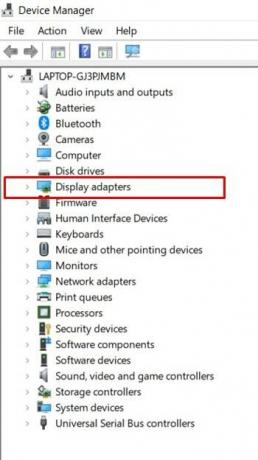
- Сада потражите управљачке програме Дисплаи Линк, кликните десним тастером миша и изаберите Упдате.

- Даље, изаберите Аутоматски тражи ажуриране графичке управљачке програме.

- Виндовс ће затим тражити најновије управљачке програме на мрежи и затим ће их инсталирати.
- По завршетку инсталације, поново покрените рачунар. Сада погледајте да ли је исправљен АОЦ УСБ монитор који не ради на оперативном систему Виндовс 10 или није.
Поправка 4: Поново инсталирајте управљачке програме
Ако ниједна од горе поменутих метода није успела да напише успех у вашем случају, можда су управљачки програми оштећени. Не брините, овај проблем је прилично лако решити. Све што треба да урадите је да поново инсталирате ове управљачке програме. Ево како се то може учинити:
- Користите комбинацију тастера пречице Виндовс + Кс и у менију који се појави одаберите Девице Манагер.
- Унутар тога идите на одељак Дисплаи Адаптер и кликните десним тастером миша на Дисплаи Линк Дриверс,
- Изаберите опцију Деинсталирај уређај. Возачи ће сада бити деинсталирани.
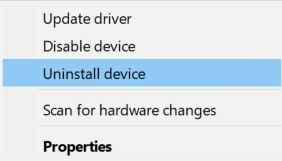
- После овога, идите до Прикажи веб локацију управљачких програма Линк и преузмите најновију верзију.
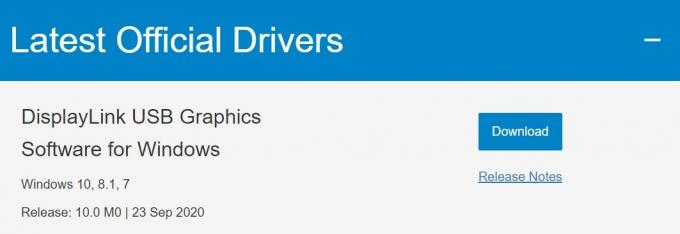
- Следите упутства на екрану да бисте их инсталирали. Када је то готово, поново покрените рачунар. Проблем би сада требало решити.
Овим закључујемо водич за решавање проблема са АОЦ УСБ монитором у Виндовс 10. За исто смо поделили четири различите методе. Обавестите нас у коментарима која метода је успела да да жељене резултате. Заокруживање, ево неколико иПхоне савети и трикови, Савети и трикови за рачунаре, и Андроид савети и трикови који заслужују и вашу пажњу.
Огласи

![Како инсталирати Стоцк РОМ на ХТЦ Десире 210 [датотека фирмвера / отбрисати]](/f/41d1a0eb7dce785c8d23df832fadc759.jpg?width=288&height=384)
![Како инсталирати Стоцк РОМ на Оистерс Пацифиц КСЛ 4Г [датотека фирмвера / уклањање опеке]](/f/8f46f7797add6b329df7f1c0f7e8c261.jpg?width=288&height=384)
![Како инсталирати Стоцк РОМ на Фли Лифе Цомпацт 4Г [датотека фирмвера / отбрисати]](/f/c9f367a46333b7cee2ecb780f57eff9b.jpg?width=288&height=384)